LINE@の自動返信とは、友だち登録しているユーザーがトークしてきた際に、自動応答やキーワード応答を使って自動返信することです。LINE@の機能としては大変便利で優秀なため、ぜひとも使いこなしてほしい機能の一つです。
LINE@の自動返信として、自動応答は最大200個までメッセージを登録することができます。また、キーワード応答はあらかじめ登録をしておいたキーワードに完全一致した場合に自動返信されます。
LINE@の「自動返信」と「1:1トーク」の併用はできないため、時間帯によって対応を切り替える必要があるのでご注意ください。それでは、LINE@の自動返信の使い方と活用法を具体的に説明します。使い方がわからない方、すでに利用している方も、参考になる内容なのでぜひ続きをご覧ください。
自動返信(自動応答)の使い方
LINE@の自動応答の使い方をPC版とアプリ版それぞれ説明します。
PC版の設定方法
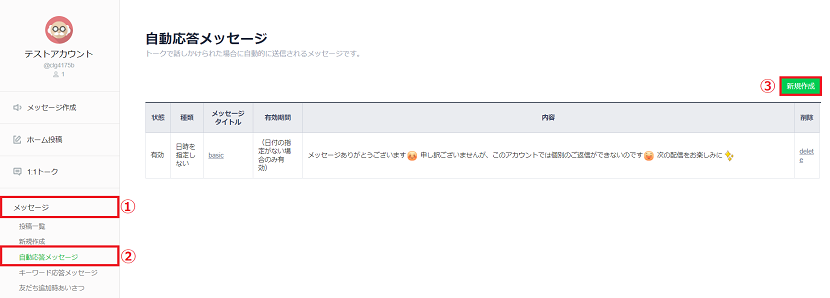
① メッセージ
② 自動応答メッセージ
③ 新規作成
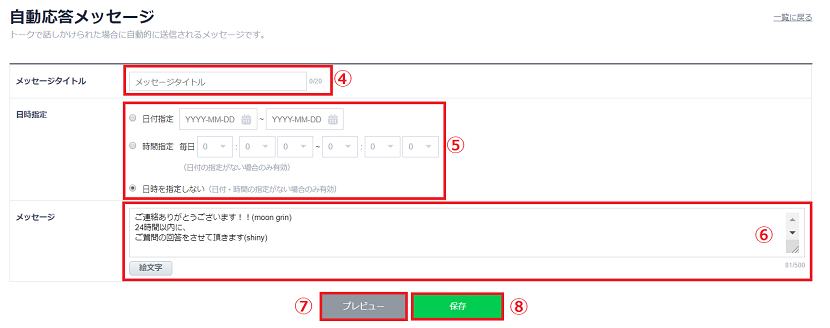
④ メッセージを管理するタイトルを入力(トークする友だちには表示されません)
⑤ 日付指定、時間指定を選択することが可能
※日時を指定しないを選択すると、ランダムで選択されたメッセージが選択されます
⑥ テキストを入力
⑦ プレビューから、配信されたときの見え方を確認
⑧ 保存
プレビュー画面
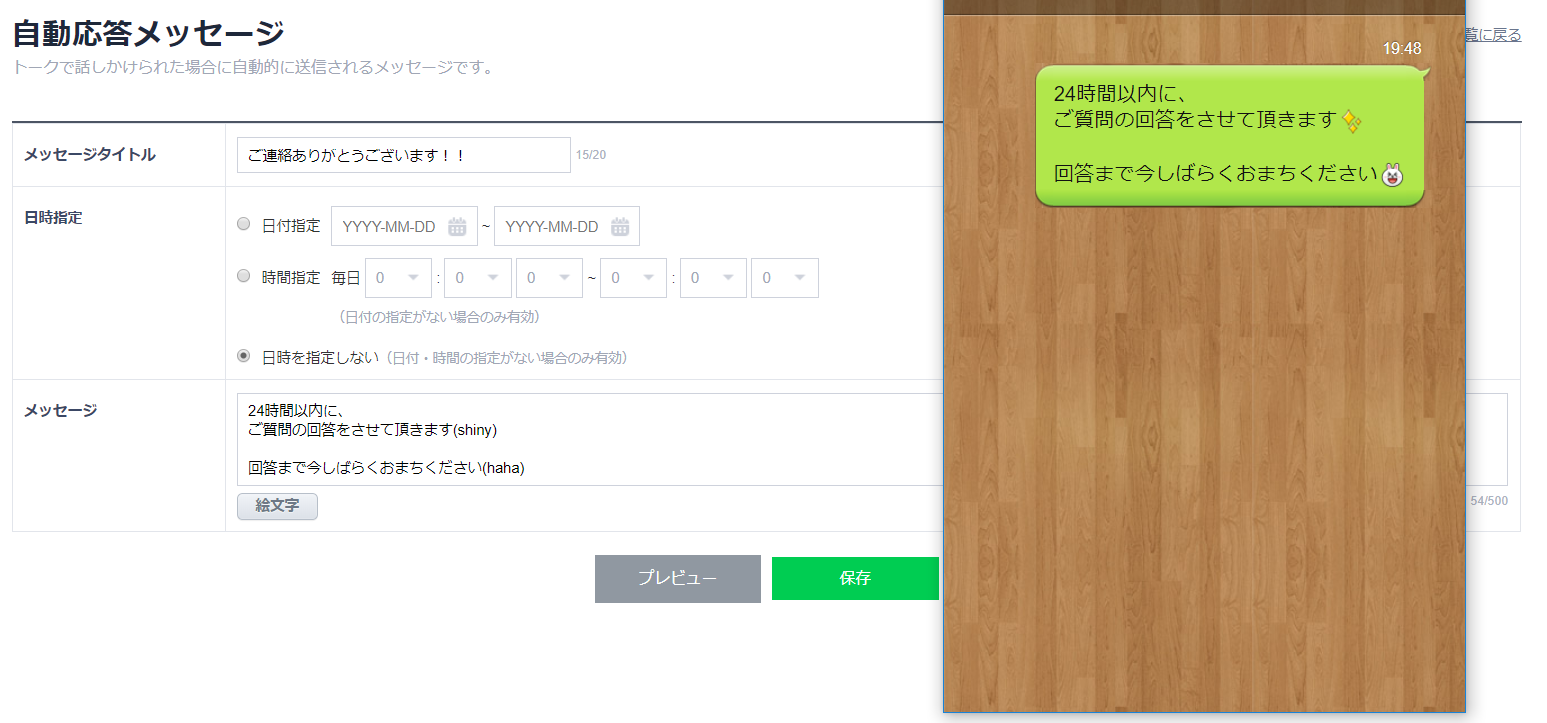
【自動応答を削除する場合】
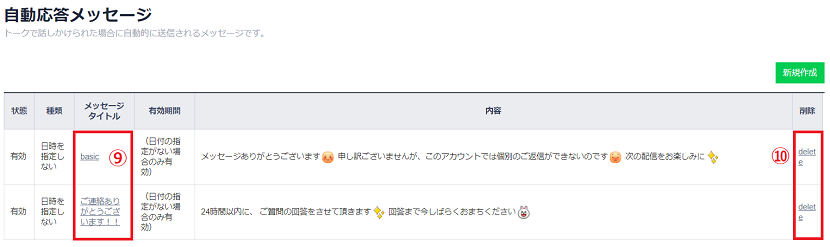
⑨ タイトルを選択すると、変更・修正が可能
⑩ 「delete」を選択すると、自動応答の削除が可能
LINE@アプリ版の設定方法
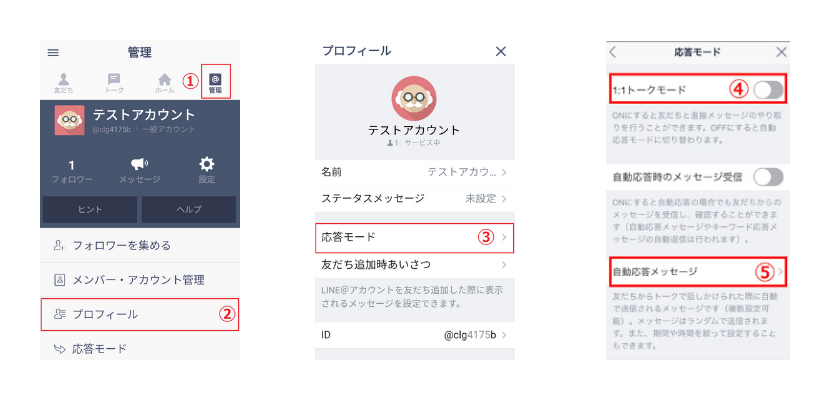
① 管理
② プロフィール
③ 応答モード
④ 1:1トークモードをOFF
⑤ 自動応答メッセージ
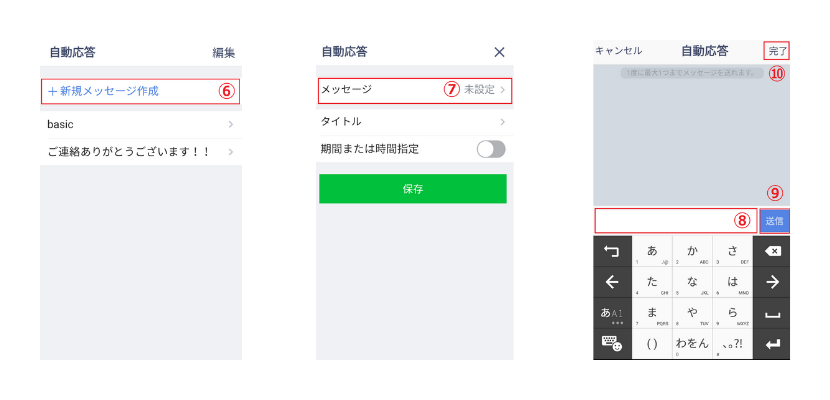
⑥ +新規メッセージ作成
⑦ メッセージ
⑧ メッセージを入力
⑨ 送信
⑩ 完了
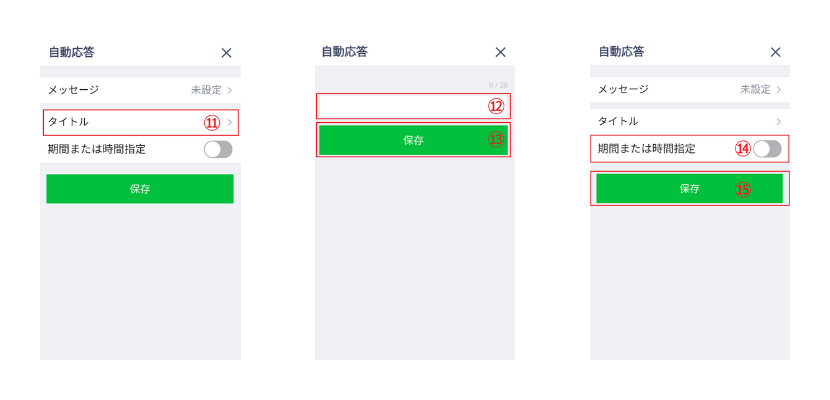
⑪ タイトル
⑫ 管理するタイトルを入力(トークする友だちには表示されません)
⑬ 保存
⑭ 日付指定、時間指定を選択することが可能
※日時を指定しないを選択すると、ランダムで選択されたメッセージが選択されます
⑮ 保存
【自動応答を削除する場合】
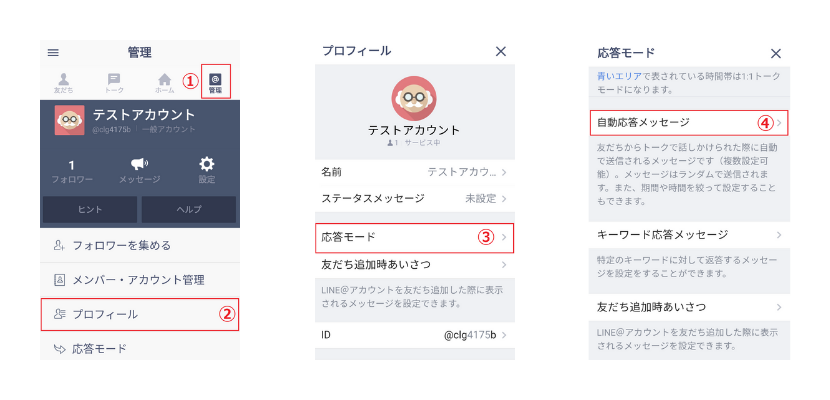
① 管理
② プロフィール
③ 応答モード
④ 自動応答メッセージ
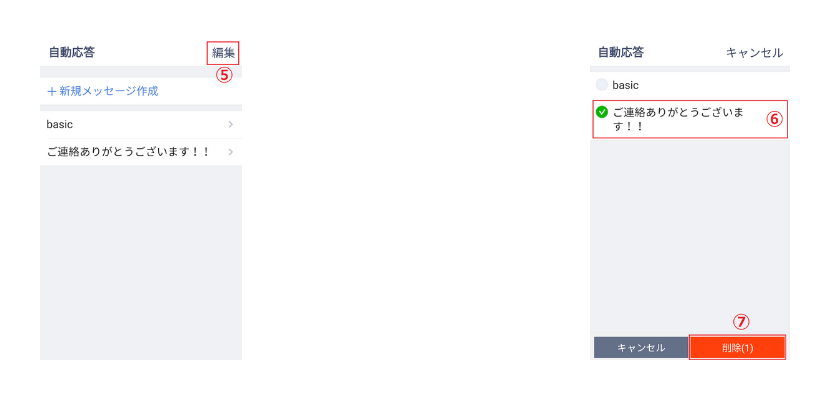
⑤ 編集
⑥ 削除するメッセージを選択
⑦ 削除
自動返信(キーワード応答)の使い方

LINE@のキーワード応答とは、友だち登録してくれているユーザーがトークしてきた際、こちらがあらかじめ設定していたキーワードと完全に一致した場合に、LINE@内で設定したメッセージを自動返信する機能です。
LINE@では5つのメッセージまで同時に自動返信が可能です。この機能は、上手く使えば業務効率化できる機能です。
PC版の設定方法
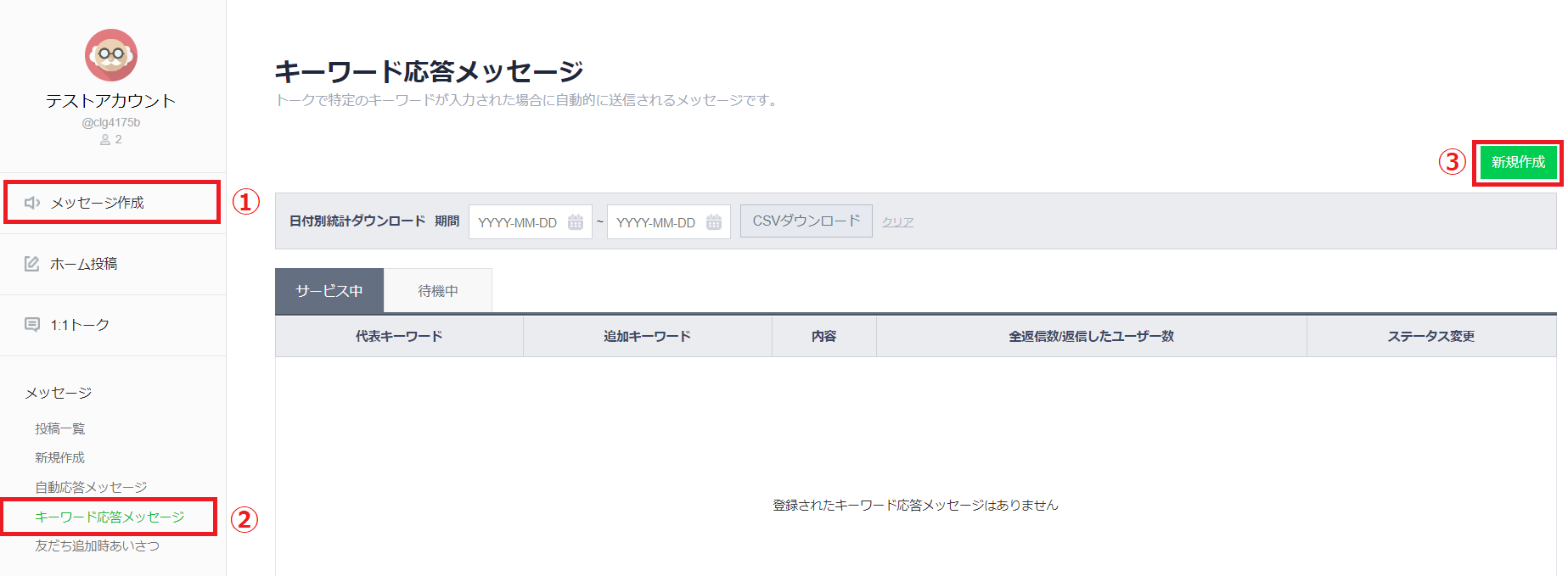
① メッセージ作成
② キーワード応答メッセージ
③ 新規作成
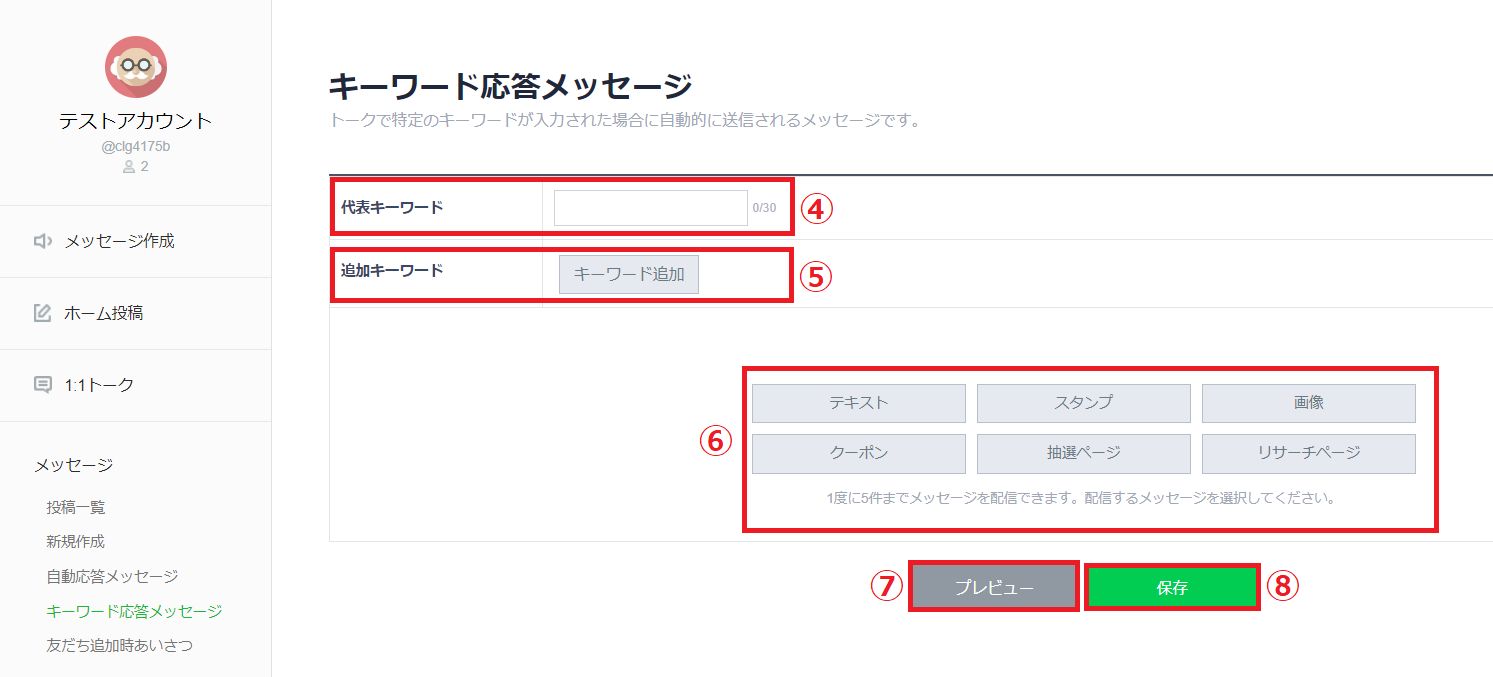
④ 代表キーワードを入力
※ここで入力する文字を特定して自動返信します
⑤ 追加キーワード
※複数設定することが可能です
⑥ 自動返信する形式を選択
※テキストは500文字まで入力可能
⑦ プレビューから、配信されたときの見え方を確認
⑧ 保存
【プレビュー画面】
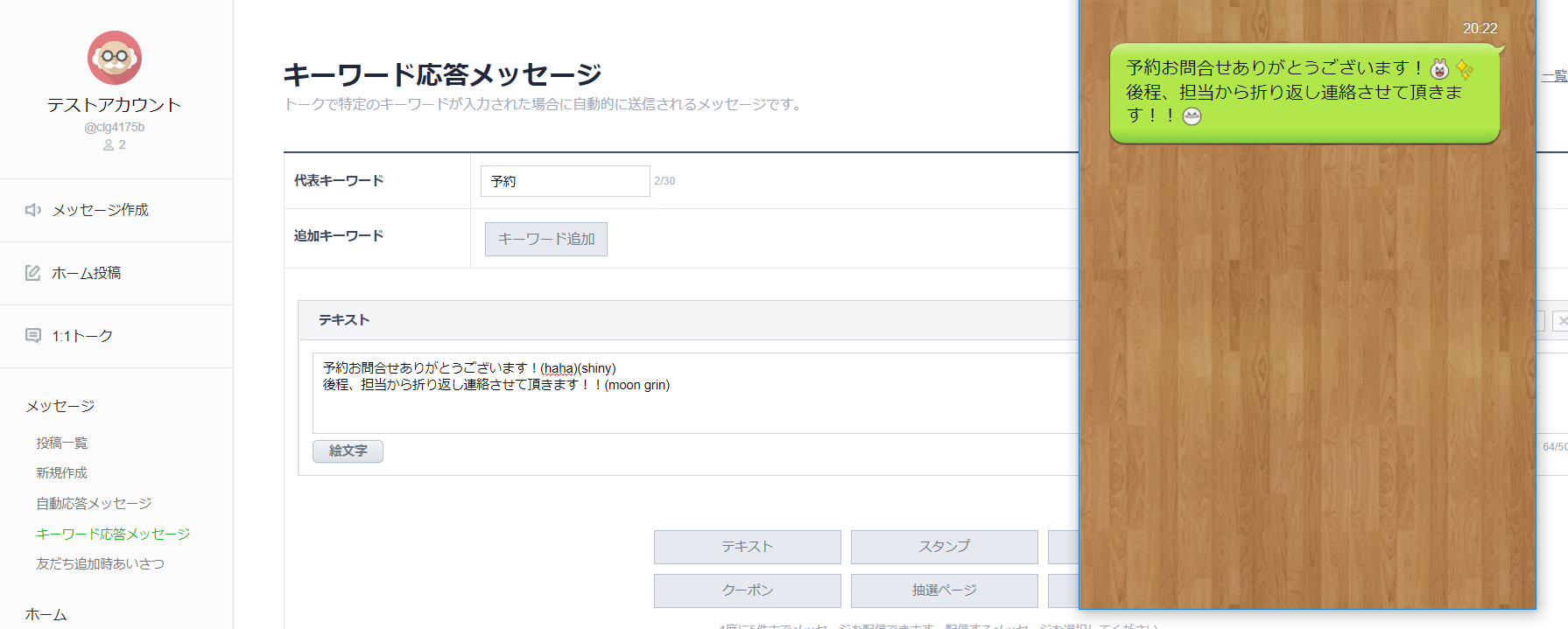
LINE@アプリ版の設定方法
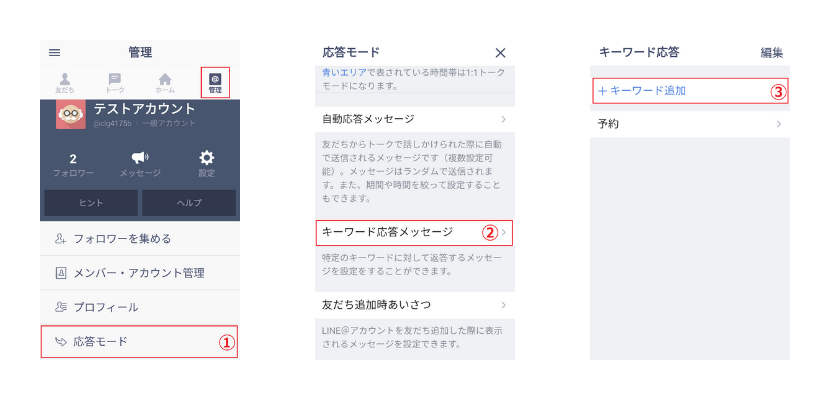
① 応答モード
② キーワード応答メッセージ
③ +キーワード追加
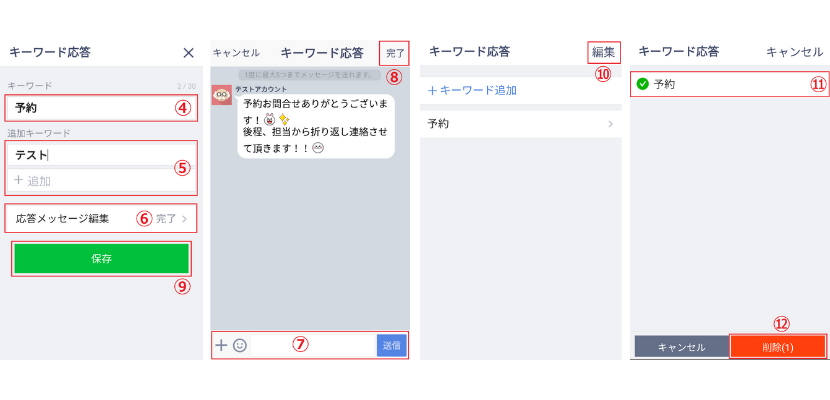
④ キーワード入力
※ここで入力する文字を特定して自動返信します
⑤ 追加キーワード
※複数設定することが可能です
⑥ 応答メッセージ編集
⑦ 返信文を入力して送信ボタンを押す
※テキストは500文字まで入力可能
⑧ 完了
⑨ 保存
【キーワードを削除する場合】
⑩ 編集
⑪ 削除するキーワードを選択
⑫ 削除
自動送信との違い

LINE@の自動送信との違いについて説明します。LINE@の自動送信とは、あらかじめ決まった日時に登録した内容を送信する機能です。事前に自動送信設定をすることで、メッセージを送りたい日時に送信対応しなくてもよいため業務効率化をすることが可能です。
ただし、自動返信と違いLINE@に友だち登録したユーザーから送られてきたメッセージに対して、自動的に返信する機能はありません。LINE@の自動送信について、こちらのページで詳しく説明しています。
自動返信の活用方法
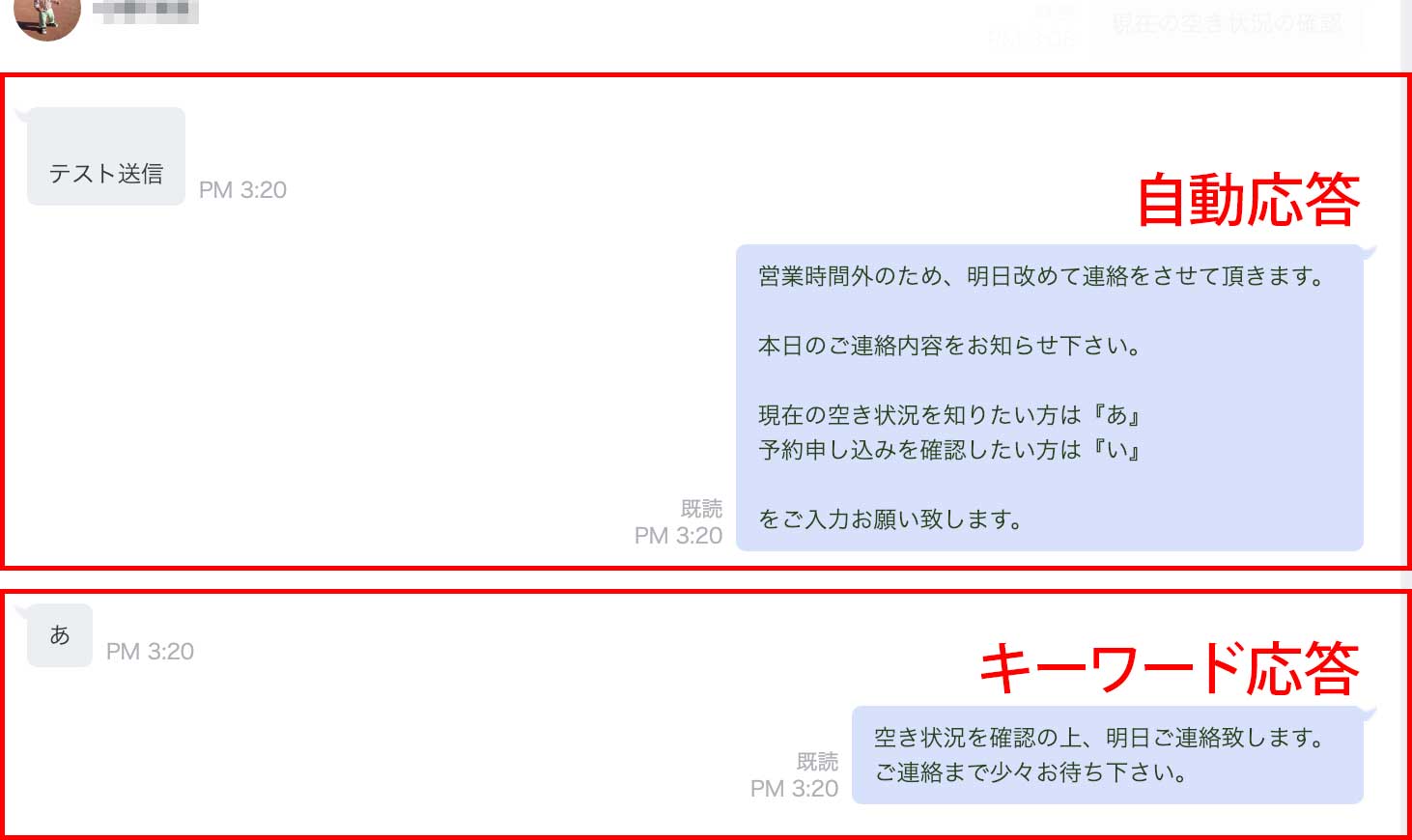
【LINE@自動返信の注意点】
LINE@の「自動返信」と「1:1トーク」は併用できません。そのため、営業時間中は「1:1トーク」で対応し、営業時間外は「自動返信」で対応するというのが基本的な使い方です。
【活用方法】
自動応答とキーワード応答を組み合わせる
各企業でもっとも多く活用されている方法の1つが、問い合わせ対応です。お客様からLINE@へ寄せられる問い合わせのほとんどは、ある決まった内容です。そのため、あらかじめどんな問い合わせが多いのか確認しておきましょう。LINE@の自動返信として、上の写真のように自動応答とキーワード応答を組み合わせて登録しておくことで、LINE@へくる問い合わせのほとんどを自動で対応することができます。
トークへお礼をする
LINE@でトークしてくれたユーザーにトークしてくれたお礼として、期間限定のクーポンやお得な情報を特別に自動返信で配信するという活用方法があります。LINE@で「問い合わせをしただけなのに得した」と思ってもらうことができれば、積極的にLINE@から問い合わせをしてもらうことができます。また、各キーワードに合わせたお礼を「壁紙」や「スタンプ」で行うなどもユーザーに喜んでもらうのに効果的な方法です。
LINE@のリッチメッセージと組み合わせる
自動返信とLINE@のリッチメッセージを組み合わせるのも有効な活用法です。リッチメッセージではテキストと合わせて画像やURLを埋め込み送信することができます。テキストやスタンプだけの返信よりも、ユーザーの興味関心を強めることができます。また、自動返信の内容が面白いという理由でユーザーから注目される企業もあります。リッチメッセージは、こちらのページで詳しく説明しています。
これまでお伝えしていたように、LINE@だけでは自動返信と1:1トークを組み合わせることはできません。しかしLINE@にリピートラインを組み合わせることで、自動返信と1:1トークを併用することが可能となります。さらに画像やテキストを選択してもらうカルーセルメッセージを使うことで、友だちや見込み客からの返信率が向上します。
まとめ
LINE@の自動返信は、無料で簡単に誰でも使うことができる機能です。LINE@への問い合わせ対応や、ユーザーとの関係性構築も自動で行ってくれます。とはいえ、すべてを自動にすることはできません。またチャットボットのような自動返信ツールだけでは、予想外の質問に答えることができなかったり、質問と違う返答をしてしまうことがあります。そのため自動返信と合わせて有人対応でフォローすることが必要になります。








